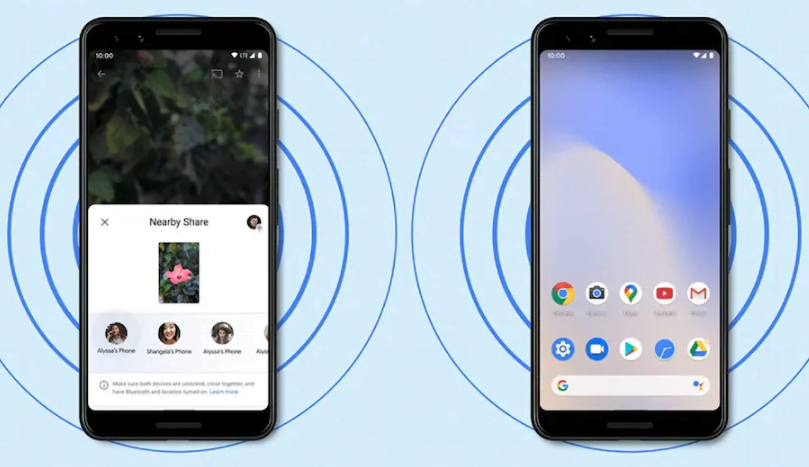להלן כיצד להשתמש בעכבר עם iPad צעד אחר צעד.
היכן שאפל מיקמה את האייפד ככלי פרודוקטיביות במשך זמן מה, משתמשים רבים חשו שבעיקר,
זה לא היה תחליף מלא למחשב הנייד. עם זאת, זה השתנה עם פרסום עדכון iOS 13.
עם iOS 13, אפל סוף סוף אפשרה למשתמשים להשתמש בעכבר עם טאבלט. עם זאת, החברה ניסתה לשים את השימוש בעכבר ככלי גישה, מה שאומר שזה לא פשוט כמו הפעלת זיווג או אפילו חיבור העכבר.
אך אל דאגה, על ידי ביצוע המדריך הזה תוכל להשתמש בעכבר עם האייפד שלך תוך דקות ספורות.
דרישות לשימוש בעכבר עם אייפד
כדי לחבר את העכבר לאייפד, תזדקק ל:
- עכבר תואם Bluetooth
- אייפד מערכת הפעלה iOS 13 או מאוחר יותר
כיצד לחבר עכבר לאייפד

- לך ל הגדרות אייפד> בלוטות ' ולחפש את העכבר
- לאחר שהאייפד נחשף לעכבר, לחץ עליו כדי להתאים אותו לטאבלט
- בצד שמאל של הגדרות أو הגדרות , לחפש נְגִישׁוּת أو נגישות
שימוש בעכבר עם אייפד - באמצעות פיזי ומוטורי , לך ל גע ב> AssistiveTouch והפעל אותו
אם תבצע את כל השלבים שלעיל, לאחר שתפעיל מסייעת מגע , אתה אמור לראות את מצביע העכבר שלך על המסך.
עם זאת, עלינו לציין שמצביע העכברים לאייפד שונה מזה הרגיל. זה רק עיגול עם נקודה באמצע, אבל עם הזמן תוכל להתרגל לזה.
התאם את הגדרות העכבר באייפד
לאחר שתזווג ותגדיר את העכבר שלך עם ה- iPad שלך, תוכל למעשה להמשיך ולהתאים אותו עוד יותר. זה כולל שינוי מה שעושים כפתורי העכבר, הגודל והשקיפות של המצביע, כמו גם מהירות העכבר.
התאמה אישית של מצביע
- לעולם הגדרות أو הגדרות וללכת ל נְגִישׁוּת أو נגישות
שימוש בעכבר עם אייפד - בְּתוֹך פיזי ומוטורי ، לך ל לגעת أو לגעת, ובפנים מכשירי מצביע أو מכשירי מצביע , אתר סגנון מצביע أو סגנון מצביע
- גרור את המחוון כדי לשנות את גודל הסמן, או הקש על הצבע כדי לשנות את הצבע והשקיפות של העכבר
התאמה אישית של לחצני העכבר באייפד
- לעולם הגדרות أو הגדרות וללכת ל נְגִישׁוּת أو נגישות
התאמה אישית של לחצני העכבר באייפד - בְּתוֹך פיזי ומוטורי ، לך ל לגעת أو לגעת, ובפנים מכשירי מצביע أو מכשירי מצביע،
לְאַתֵר חוּמרָה أو התקנים
- בְּתוֹך פיזי ומוטורי ، לך ל לגעת أو לגעת, ובפנים מכשירי מצביע أو מכשירי מצביע،
- לחץ על עכבר מזווג
- לחץ על הלחצנים כדי לשנות את מה שאתה עושה. תוכל לבחור מתוך רשימת פעולות זמינות
לשנות את מהירות העכבר באייפד

- לעולם הגדרות أو הגדרות וללכת ל נְגִישׁוּת أو נגישות
- בְּתוֹך פיזי ומוטורי ، לך ל לגעת أو לגעת, וחפש מהירות מעקב أو מהירות מעקב
- גרור את המחוון שמאלה כדי להפוך אותו לאט יותר, גרור אותו ימינה כדי להפוך אותו למהיר יותר או להיפך בהתאם לשפה שבה משתמשים.
אתה עשוי להתעניין גם ללמוד על:
- אפליקציות הציור הטובות ביותר לאייפון ולאייפד
- כיצד למחוק אפליקציות ב- iPhone או ב- iPad שלך עם iOS 13
אנו מקווים שתמצא מאמר זה מועיל ללמוד כיצד להשתמש בעכבר עם אייפד,
שתף אותנו בדעה שלך בתגובות.